Choix contrôlé
L'étape Choix contrôlé sert à définir un certain nombre de conditions, chacune associée à des activités Quelle que soit la condition ou le garde qui est satisfait en premier, les activités ou les étapes qui y sont associées sont exécutées. Cette fonction est souvent utilisée pour s'assurer qu'un élément de l'interface, tel qu'un bouton, est présent avant d'essayer de le déplacer et de cliquer dessus. Pour éviter d'attendre indéfiniment, un garde de temporisation est ajouté. Dans Kofax RPA, vous pouvez utiliser des gardes d'emplacement et de temporisation pour vous assurer que le robot trouve les éléments nécessaires et fonctionne normalement.
Dans de nombreux cas, Kofax RPA ajoute automatiquement des gardes lorsque vous insérez une étape, par exemple, Cliquer ou Appuyer. Les gardes suivants sont disponibles.
- Lorsque les secondes se sont écoulées
- Il s'agit d'un garde de temporisation qui attend un délai déterminé avant d'exécuter l'étape suivante dans votre robot.Un garde par défaut de 60 secondes est inséré dans les étapes suivantes lorsqu'elles sont ajoutées via la Vue de l'enregistreur : Cliquer, Faire défiler à la souris, Saisir du texte, Extraire la valeur, Extraire le contenu, Extraire l'image, Extraire le texte de l'image, Choix contrôlé et Appuyer sur une touche.
- Application trouvée
- Garde d'application qui s'assure que l'application est trouvée via un localisateur spécifique. S'il ne trouve pas la demande, il attend qu'elle apparaisse. S'il trouve plusieurs applications, il attend qu'il n'en existe qu'une seule.
- Application introuvable
- Garde d'application qui s'assure que l'application n'est pas trouvée via un localisateur spécifique.
- Emplacement trouvé
- Garde d'emplacement qui s'assure que l'élément est trouvé via un localisateur spécifié.
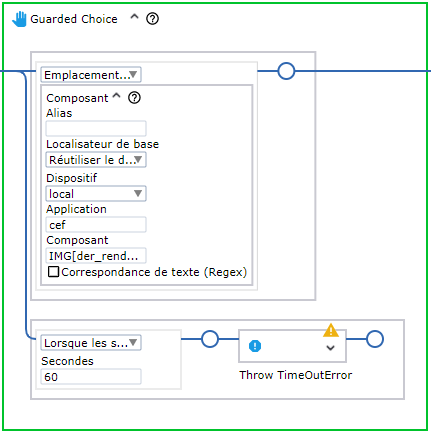
- Emplacement introuvable
- Garde d'emplacement qui s'assure que l'élément n'est pas trouvé via un localisateur spécifié.
- Emplacement supprimé
- Recherche un élément via un localisateur spécifié et attend que l'élément soit supprimé avant d'exécuter l'étape suivante.
- L'arborescence arrête de changer
- Garde de temporisation qui attend un certain temps après le dernier changement d'application ou d'arborescence de page web avant d'exécuter une étape. Le délai d'attente est indiqué en millisecondes.
Un localisateur doit être spécifié pour chacun des gardes d'emplacement suivants.
Ajouter des gardes manuellement
Pour ajouter manuellement un garde à une étape Choix contrôlé, passez la souris sur la ligne inférieure du cadre du garde jusqu'à ce que vous voyiez un signe Plus vert et cliquez dessus plus pour ajouter un garde. Reportez-vous à l'exemple suivant. 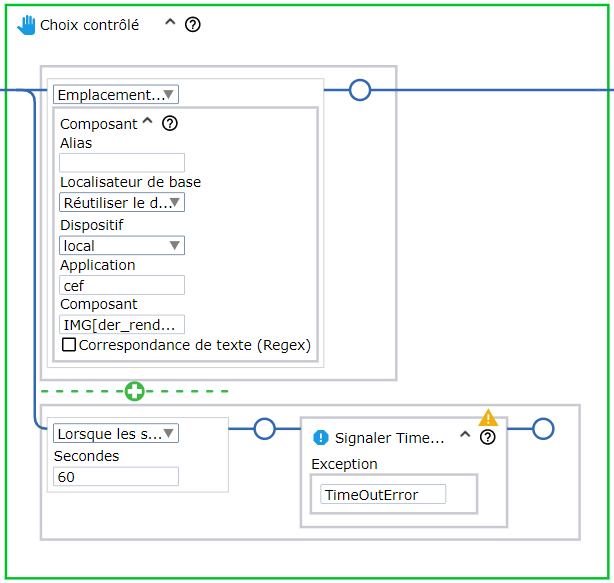
Trucs et astuces
- Ouvrir directement les documents
- Il n'est pas nécessaire de lancer d'abord l'application, puis d'ouvrir le document. Il suffit d'ouvrir le document pour lancer le programme associé.
- Vérifier la détection d'accessibilité
-
- Lors de l'ouverture des applications : L'ouverture d'Adobe Reader en utilisant le service Desktop Automation affiche la fenêtre d'assistance à la configuration de l'accessibilité. En général, il s'agit d'une installation unique, mais si vous avez des ordinateurs de bureau qui sont créés à la demande, votre robot devra peut-être s'en charger.
- Lors de l'ouverture des fichiers : Lorsqu'un fichier PDF est ouvert, le logiciel Adobe Reader demande si le lecteur d'écran doit traiter le document.
- Après avoir collé du texte dans un champ, utilisez un garde pour l'étape suivante
-
Un garde vérifie que le contenu du champ de texte correspond à ce que vous avez collé pour l'activité suivante. Sinon, il se peut que la valeur complète ne soit pas encore dans le champ si vous appuyez sur Entrée juste après l'opération de collage.
Cette astuce ne s'applique pas aux champs de mot de passe.